1. 부장님 지시사항
오늘은 부장님이 업무별 개인 실적 합계를 오후 두시까지 정리해 오라고 하셨다. 각자의 실적이 주르륵 나열된 엑셀을 열어 사람별로 합계를 내려고 하니 시간이 너무 오래 걸릴 것 같아 걱정이었다. 실적표는 아래 그림 1과 같았다. 아이런맨은 점심 산책도 마다하고 정리를 시작했다. 아이런맨은 SUMIF 함수를 써보려고 했으나 조건을 하나만 검색할 수 있어서 난감했다.

2. SUMIFS 함수를 이용한 정리 완료!
SUMIFS 함수는 SUMIF 함수와 비슷하지만 조건 검색을 여러번 할 수 있다는 장점이 있다. SUMIFS 함수를 이용해 여러가지 조건을 만족하는 경우를 싹 찾아서 더해보자. 다만 SUMIFS 함수의 조건은 모두 AND 조건으로 모든 조건이 일치해야만 합산을 한다는 점을 주의해야 한다.
아이런맨은 SUMIFS 함수를 이용해 아래와 같이 정리를 마쳤다. 산책은 못했지만 믹스커피는 하나 타 먹을 시간이 남은 것 같아 소소한 행복을 느낄 수 있었다.

3. SUMIFS 사용법
SUMIFS 함수는 cirteria_range1에 있는 criteria1을 찾아서 같은 순서에 해당하는 값을 sum_range에서 찾아서 더한다. 이때 criteria2, criteria3, ... 을 추가하면 각각 criteria들과 '동시에' 일치하는 값들을 찾고 모두 더한 결과를 돌려 준다.
=SUMIFS(sum_range, criteria_range1, criteria1, [criteria_range2, criteria2], ...)
=SUMIFS($E$2:$E$13,$B$2:$B$13,$A16,$C$2:$C$13,B$15)

붉은색: criteria_range1
-이름을 찾을 영역
파란색: criteria_range2
-분류를 찾을 영역
주황색: sum_range
-더하기를 할 값들이 있는 영역

붉은색: criteria1
-찾고 싶은 이름
파란색: criteria2
-찾고 싶은 분류
주황색: SUMIFS 함수가 들어갈 영역
-결과 값이 들어갈 셀

4. 더 쉬운 함수 SUMIF
조건이 한 개만 있으면 SUMIFS 대신 좀 더 단순한 SUMIF를 써도 좋다. 하지만 조건이 한 개뿐이라면 SUMIFS를 써도 기능상 전혀 차이가 없기 때문에 고민 없이 SUMIFS를 쓰면 된다.
2021/01/18 - [분석 코드/Excel+VBA] - [Excel] 조건부 합계 (SUMIF)
[Excel] 조건부 합계 (SUMIF)
1. 부장님 지시사항 오늘은 부장님이 날짜별로 받은 참 잘했어요 스티커와 못 했어요 스티커를 사람별로 정리해오라고 하셨다. 잘한 사람에게 포상을 하겠다고 하셨다. SUMIF 함수를 이용해 사람
satlab.tistory.com



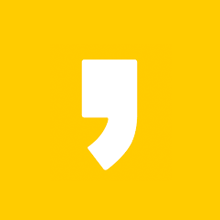
최근댓글